IDEA 一键部署 SpringBoot 项目到远程服务器 Docker 内
Docker作为当前较为流行的微服务容器管理工具, 极大的方便了传统运维部署的工作. IDEA作为地表最强Java开发IDE, 自然提供了对Docker服务的支持. 本篇文章就来记录下如何使用IDEA 一键部署 SpringBoot 到远程服务器 Docker 内.
应用场景
先来看下传统的部署流程:

传统开发流程还好, 每个版本的间隔时间较长. 但是对于小型敏捷开发团队, 这个流程就很要命了! 阿航个人的经验, 每个项目从打包到重启Docker服务器, 预计要花费近10~20分钟! 痛不欲生.
需具备的条件
若要顺利阅读本篇文章, 需要你具备如下条件:
- 你了解服务器的基本使用.
- 你掌握Docker/Dockerfile的使用.
- 你掌握基础的Bash命令.
本篇文章的环境:
| 远程服务器 | 阿里云 + CentOS |
| Docker | 1.13.1 |
| IDEA | 2019.3.2 |
一定要注意环境的差异, 考虑不兼容的可能性; 并且具备以上条件. 否则阅读本篇博客可能会给你带来困扰.
实战开始
本篇教程小步骤较多! 只要稍有疏忽就可能导致失败! 请实践时仔细阅读教程!
生成CA公钥私钥
进入 安装了Docker的远程服务器 , 创建目录 ca , 用于存储docker ca认证文件:
mkdir -p /usr/local/ca
进入该目录中:
cd /usr/local/ca
执行以下命令, 生成公钥及私钥. 需要输入你自己的密码. 记住改密码, 下面会多次使用 :
openssl genrsa -aes256 -out ca-key.pem 4096
执行以下命令, 根据提示分别输入你的信息:
openssl req -new -x509 -days 365 -key ca-key.pem -sha256 -out ca.pem
执行以下命令生成key:
openssl genrsa -out server-key.pem 4096
执行以下命令, 把 $HOST 替换为你的远程服务器的IP地址:
比如你的IP地址为 165.115.12.0 , 那么就变为 "/CN=165.115.12.0"
openssl req -subj "/CN=$HOST" -sha256 -new -key server-key.pem -out server.csr
执行以下命令, 来配置白名单.
也就是允许指定IP机器远程操作docker. 这里建议直接配置为 0.0.0.0 , 也就是放行所有IP. 因为我们已经有了证书加密, 只要保护证书文件即可.
同样别忘了将 $HOST 替换为你远程服务器的IP地址!
echo subjectAltName = IP:$HOST,IP:0.0.0.0 >> extfile.cnf
将Docker守护进程密钥的扩展用法属性设置为仅用于服务器身份验证:
echo extendedKeyUsage = serverAuth >> extfile.cnf
生成 ca-key (需要输入上面设置的密码):
openssl x509 -req -days 365 -sha256 -in server.csr -CA ca.pem -CAkey ca-key.pem /-CAcreateserial -out server-cert.pem -extfile extfile.cnf
生成远程连接需要的连接key, 依次执行:
openssl genrsa -out key.pem 4096
openssl req -subj '/CN=client' -new -key key.pem -out client.csr
echo extendedKeyUsage = clientAuth >> extfile.cnf
生成 cert.pem (需要输入上面设置的密码):
openssl x509 -req -days 365 -sha256 -in client.csr -CA ca.pem -CAkey ca-key.pem /-CAcreateserial -out cert.pem -extfile extfile.cnf
在生成了 cert.pem 以及 server-cert.pem 后, 我们可以安全地删除不需要的配置文件了:
rm -v client.csr server.csr
为了保护这两个文件不受到破坏, 移除它们的可写权限, 使它们变为只读. 依次执行:
chmod -v 0400 ca-key.pem key.pem server-key.pem
chmod -v 0444 ca.pem server-cert.pem cert.pem
将服务器证书拷贝至 /etc/docker :
cp server-*.pem /etc/docker/
cp ca.pem /etc/docker/
修改docker配置:
vi /lib/systemd/system/docker.service
将其中的(可能略有差异):
ExecStart=/usr/bin/dockerd
替换为:
ExecStart=/usr/bin/dockerd --tlsverify --tlscacert=/etc/docker/ca.pem --tlscert=/etc/docker/server-cert.pem --tlskey=/etc/docker/server-key.pem -H tcp://0.0.0.0:2376 -H unix:///var/run/docker.sock
重启docker守护进程
依次输入以下命令:
systemctl daemon-reload
systemctl restart docker
开放外部端口
依次输入以下命令, 开放端口:
/sbin/iptables -I INPUT -p tcp --dport 2376 -j ACCEPT
iptables-save
注意, 如果你使用了云服务器(如阿里云), 同样需要在云服务器上开放2376端口!
重启docker
service docker restart
下载客户端访问校验文件
使用FTP工具(如WinSCP), 进入 /usr/local/ca 目录, 将其中的三个文件:
/usr/local/ca/ca.pem /usr/local/ca/cert.pem /usr/local/ca/key.pem
存储至本地某文件夹内.
IDEA安装Docker插件
打开IDEA设置, 左上角 File -> Settings (快捷键 CTRL + ALT + S ).
找到 Plugins , 搜索关键词”docker`:
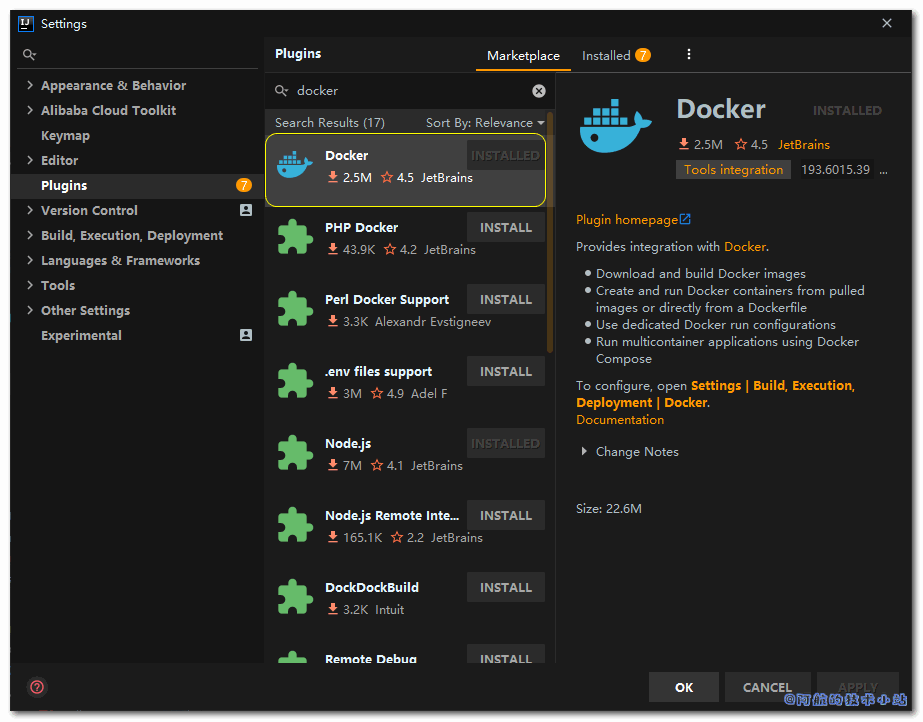
若未安装, 点击 INSTALL 按钮进行安装. 安装完成后重启IDEA.
IDEA连接Docker
打开IDEA设置, 左上角 File -> Settings (快捷键 CTRL + ALT + S ).
找到Docker设置:
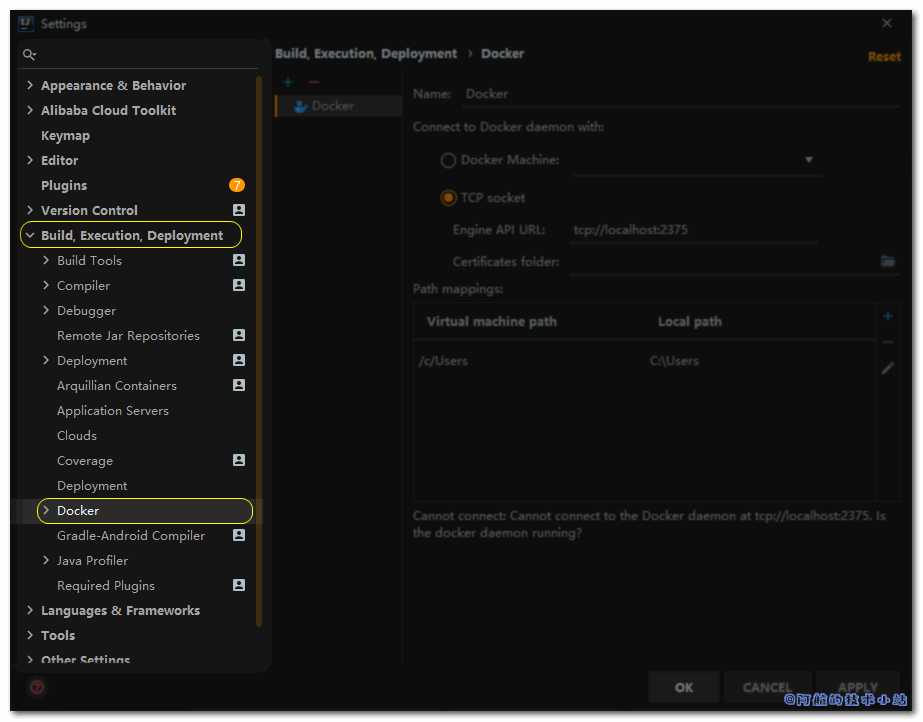
按照下方图片步骤操作:
https://你的IP:2376 Connection successful
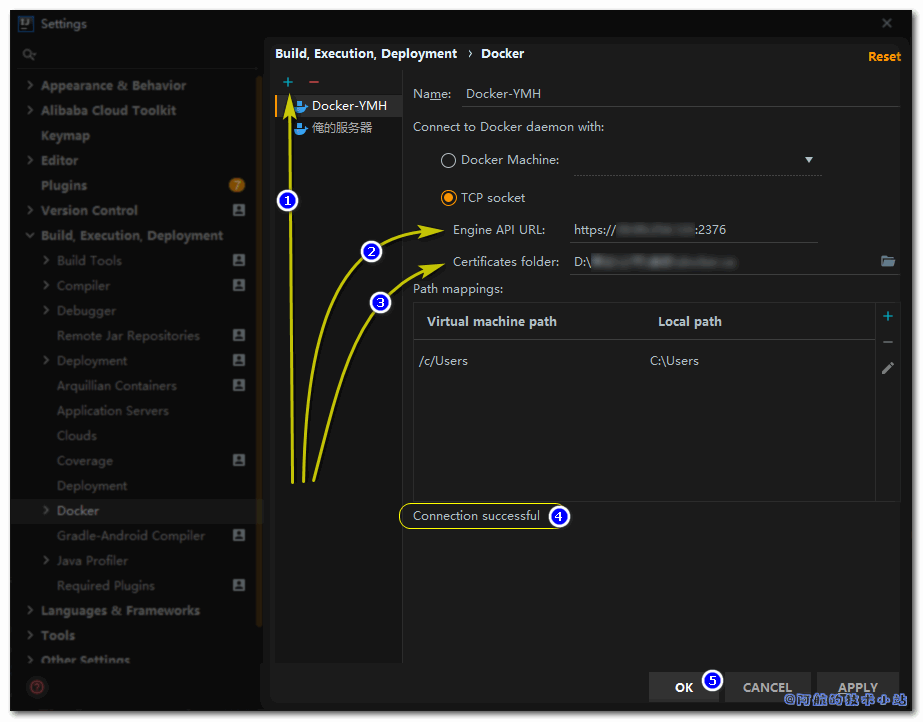
创建Dockerfile
在项目目录中创建文件 Dockerfile :
#运行项目需要基于java镜像 FROM java:8 # 设置时区 RUN /bin/cp /usr/share/zoneinfo/Asia/Shanghai /etc/localtime && echo 'Asia/Shanghai' >/etc/timezone #拷贝文件到容器 ADD target/*.jar app.jar #配置容器启动后执行的命令 ENTRYPOINT ["java","-jar","/app.jar"]
创建Docker运行配置
点击上方偏右的下拉框, 选择 Edit Configurations 点击:
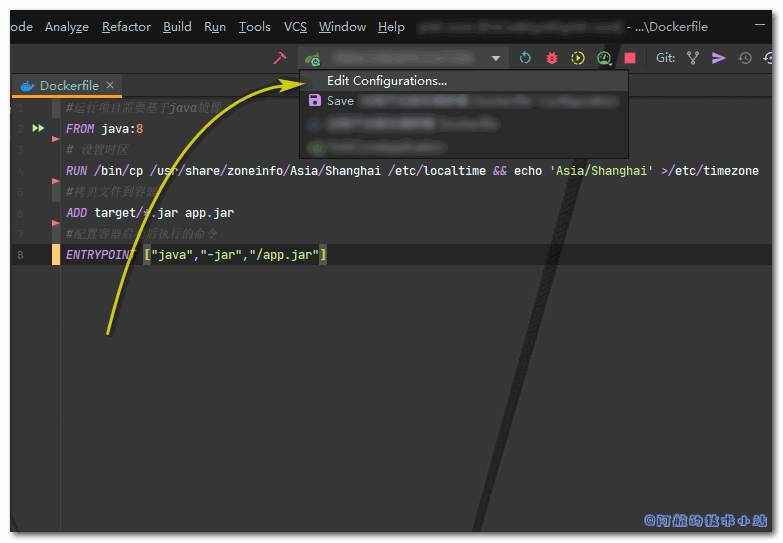
创建一个Docker运行配置:
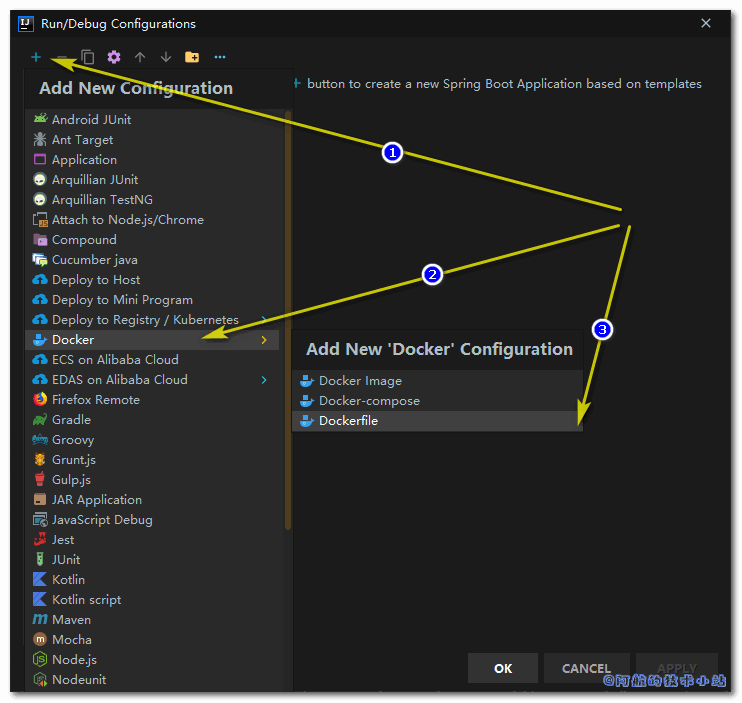
点击后进入一个详情页, 几个重要配置项在图片中有解释:
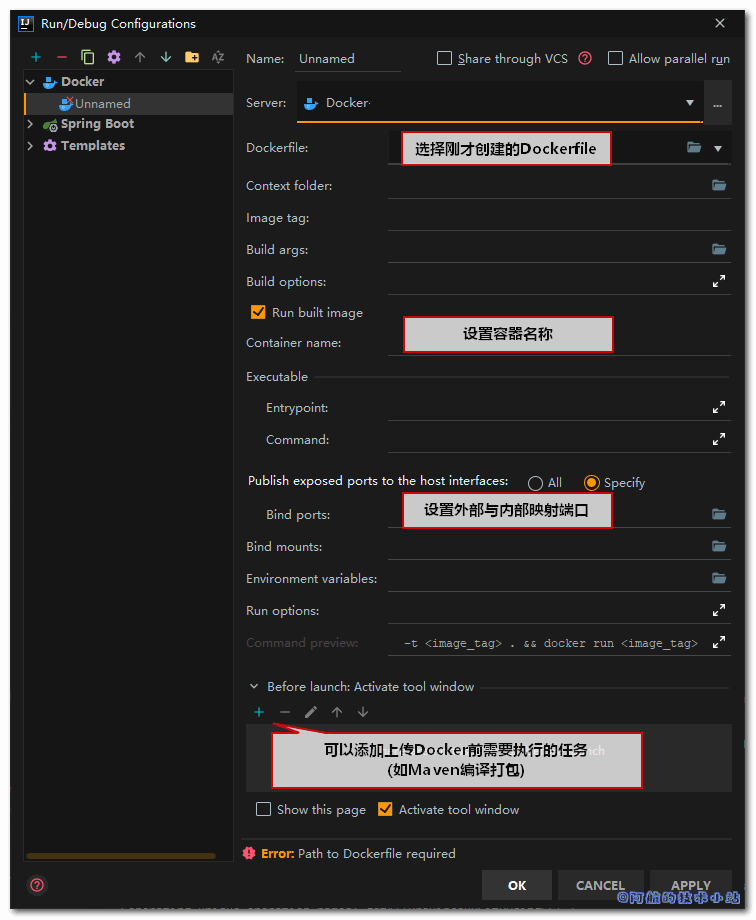
完成后进行保存.
进行如此一番折腾, 我们终于成功的搞定IDEA一键部署了!
运行一下, 当控制台日志显示success即为成功:
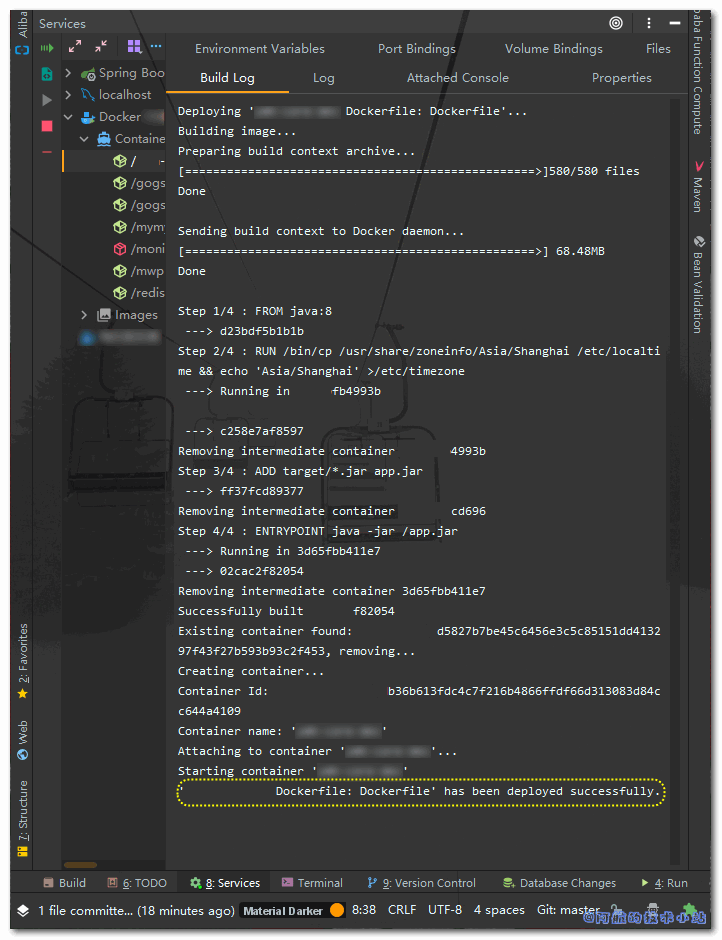
享受一键部署吧!
- Protect the Docker daemon socket
- 【Docker】在IDEA中实现一键部署到服务器(附ssl连接加密)
- 本文标签: 认证 tar UI 敏捷 lib 文章 bug ssl 配置 key client ACE springboot 服务器 https 安装 Docker ftp 关键词 id 2019 iptables 安全 App Connection 博客 IO 部署 java ip 密钥 TCP 开发 删除 图片 CST spring 端口 centos 时间 阿里云 http plugin 加密 目录 tab cat 管理 REST ECS Service 微服务 云 unix 进程 IDE 插件 src 下载 Dockerfile
- 版权声明: 本文为互联网转载文章,出处已在文章中说明(部分除外)。如果侵权,请联系本站长删除,谢谢。
- 本文海报: 生成海报一 生成海报二











![[HBLOG]公众号](https://www.liuhaihua.cn/img/qrcode_gzh.jpg)

